- Muallif Abigail Brown [email protected].
- Public 2023-12-17 07:04.
- Oxirgi o'zgartirilgan 2025-01-24 12:28.
Android-da bir qancha qulaylik funksiyalari mavjud, ularning ba'zilari ancha murakkab. Ushbu to'rt xususiyat eng yaxshisidir; Bu yerda har bir sozlama nima qilishi va ular qanday ishlaydi.
Quyidagi ma'lumotlar sizning Android telefoningizni kim ishlab chiqarganidan qat'iy nazar amal qilishi kerak: Samsung, Google, Huawei, Xiaomi va boshqalar.
Android uchun maxsus imkoniyatlar to'plami
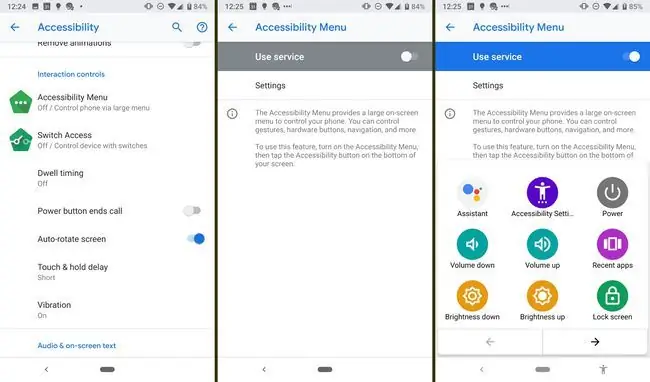
Android Accessibility Suite toʻrtta vositani oʻz ichiga oladi: Maxsus imkoniyatlar menyusi, Switch Access, Speak uchun tanlash va Talkback.
Maxsus imkoniyatlar menyusi yoqilsa, telefoningizni boshqarish uchun foydalanadigan katta hajmdagi ekran menyusi, jumladan imo-ishoralar, navigatsiya va apparat tugmalari.
Switch Access bilan sensorli ekrandan foydalanish oʻrniga telefoningizni boshqarish uchun bir yoki bir nechta kalit yoki klaviaturadan foydalanishingiz mumkin.
Talkback ekran oʻquvchi va Gapirishni tanlang
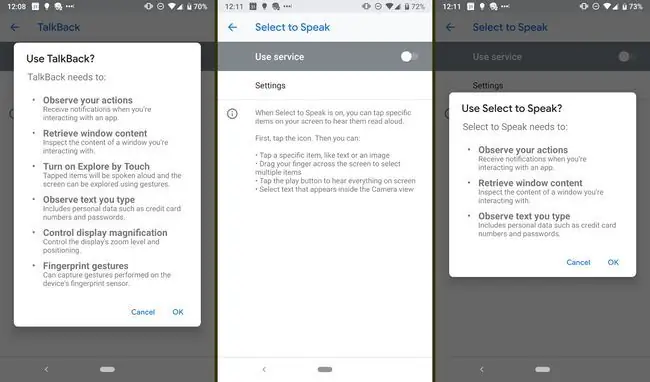
Talkback ekranini oʻqish qurilmasi smartfoningizda harakat qilishda sizga yordam beradi. Berilgan ekranda u qanday ekran ekanligini va unda nima borligini aytib beradi. Misol uchun, agar siz sozlamalar sahifasida bo'lsangiz, Talkback bo'lim nomini (masalan, bildirishnomalar) o'qiydi. Belgi yoki elementni bosganingizda, tanlovingiz yashil konturga ega bo'ladi va yordamchi uni aniqlaydi. Xuddi shu belgini ikki marta bosish uni ochadi. Elementni bosganingizda Talkback ikki marta bosishni eslatadi.
Agar ekranda matn boʻlsa, Talkback uni sizga oʻqiydi; xabarlar uchun u sizga ular yuborilgan kun va vaqtni ham aytib beradi. U hatto telefoningiz ekrani o'chganida sizga xabar beradi. Ekranni qayta faollashtirganingizda, u vaqtni o'qiydi. Talkback-ni birinchi marta yoqsangiz, funksiyalar bo‘yicha o‘quv qo‘llanmasi paydo bo‘ladi.
Talkback-da smartfonda harakatlanish, ovoz balandligi va boshqa sozlamalarni sozlash uchun foydalanishingiz mumkin bo'lgan bir nechta imo-ishoralar ham mavjud. Masalan, ulanganingizni tasdiqlash uchun Wi-Fi belgisini, qancha sharbat qolganini bilish uchun batareya belgisini bosing.
Agar sizga hamma narsa doimo oʻqilishi kerak boʻlmasa, “Tanlash uchun gapirish” funksiyasini yoqishingiz mumkin, bu esa soʻrov boʻyicha sizga oʻqiladi. Gapirish uchun tanlang belgisi mavjud; avval unga teging, soʻngra ovozli fikr-mulohaza olish uchun barmogʻingizni boshqa elementga bosing yoki torting.
Androidning yangi versiyalarida TalkBackning bir qismi sifatida oʻrnatilgan brayl klaviaturasi mavjud. Ekran klaviaturasi brayl alifbosi bilan tanish bo'lgan foydalanuvchilar uchun intuitiv bo'lgan 6 tugmali tartibga ega. Brayl klaviaturasini yoqish uchun TalkBack-ni oching va TalkBack sozlamalari > Brayl klaviaturasi > Brayl klaviaturasini sozlash-ga oʻting
Shrift hajmi va yuqori kontrastli matn
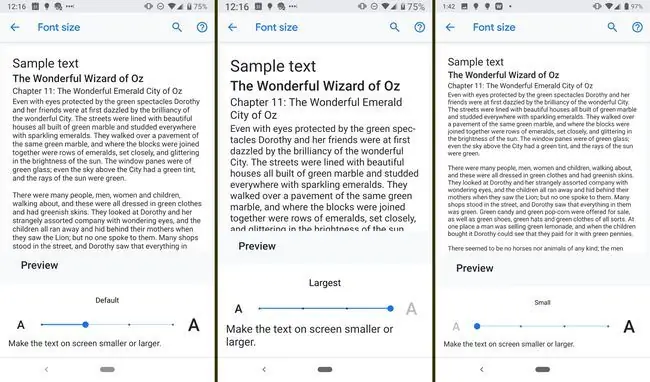
Ushbu sozlama qurilmangizdagi shrift oʻlchamini standartdan oʻzgartirish imkonini beradi. Siz matnni standartdan kichikroq yoki turli darajalarni kattalashtirishingiz mumkin. Oʻzgartirishlar kiritganingizda, uning qanday koʻrinishini koʻrishingiz mumkin.
Oʻlchamdan tashqari siz shrift va fon oʻrtasidagi kontrastni ham oshirishingiz mumkin. Bu sozlamani sozlab bo‘lmaydi; u yoqilgan yoki oʻchirilgan.
Kattalashtirish
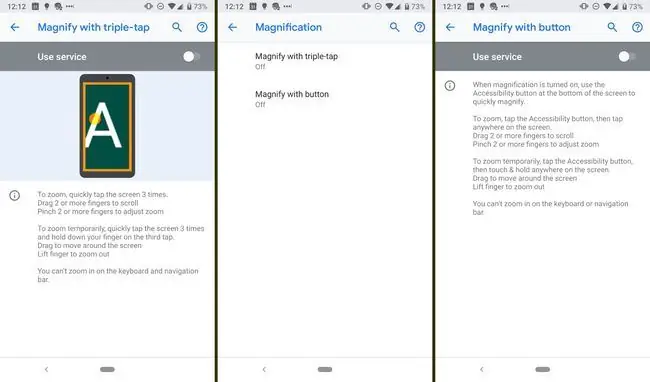
Shrift oʻlchamini sozlashdan tashqari, ekranning ayrim qismlarini kattalashtirish uchun ishoradan foydalanishingiz mumkin. Sozlamalarda funksiyani yoqqaningizdan so‘ng, barmog‘ingiz bilan ekranni uch marta bosish (uch marta bosish) yoki Maxsus imkoniyatlar tugmasi orqali kattalashtirishingiz mumkin. Tugmani bosing, keyin ekranning istalgan joyiga teging. Oʻtkazish uchun ikki yoki undan ortiq barmoqlarni torting va masshtabni sozlash uchun ikki yoki undan ortiq barmoqlarni chimchilang.
Shuningdek, ekranni uch marta bosish va uchinchi marta bosishda barmogʻingizni ushlab turish orqali ham vaqtincha kattalashtirishingiz mumkin. Barmog'ingizni ko'targaningizdan so'ng, ekraningiz kichrayadi. Esda tutingki, siz birja klaviaturasi yoki navigatsiya panelida kattalashtira olmaysiz.






